FaceTime fungerer ikke på iPad: Nemme og hurtige måder at løse det på
 Skrevet af Somei Liam / 21. marts 2023 09:00
Skrevet af Somei Liam / 21. marts 2023 09:00 FaceTime er den sikreste app at bruge, hvis du har et videoopkald til et vigtigt møde. Den bruger ende-til-ende-kryptering. Det betyder, at ingen kan få adgang til opkaldet undtagen dig og den anden bruger, du ringer til.
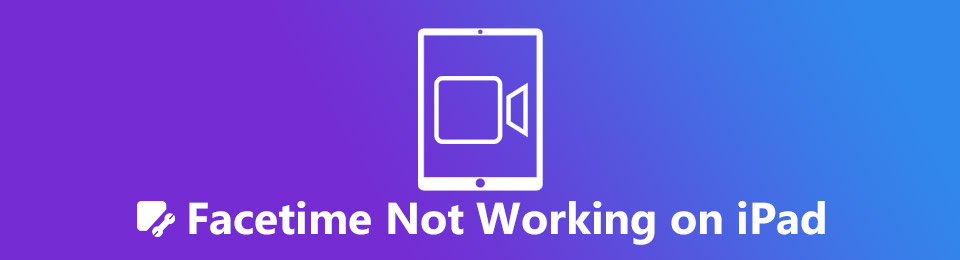
Men denne app fungerer ikke perfekt hver gang. Du kan stadig stå over for andre mindre problemer som ingen lyd på FaceTime, eller du kan ikke helt bruge det, fordi det ikke er tilgængeligt. Vær ikke urolig. Denne artikel har det bedste iOS-systemgendannelsesværktøj til at løse problemer, der kun varer et par sekunder. Bortset fra det har det nemme metoder til at rette det kun ved hjælp af din iPad. Læs det informative indlæg for at få de bedste resultater.

Guide liste
FoneLab giver dig mulighed for at rette iPhone / iPad / iPod fra DFU-tilstand, gendannelsestilstand, Apple-logo, hovedtelefontilstand osv. til normal tilstand uden datatab.
- Løs deaktiverede iOS-systemproblemer.
- Uddrag data fra deaktiverede iOS-enheder uden datatab.
- Det er sikkert og nemt at bruge.
Del 1. Hvorfor FaceTime ikke virker på iPad
Apples apps som FaceTime virker nogle gange ikke, fordi iPad'en skal genstartes. Det er en af de almindelige årsager til, at FaceTime ikke virker. Bortset fra det kan den forkerte dato og klokkeslæt mellem iPad eller FaceTime også være årsagen.
Desuden virker FaceTime kun på Wi-Fi og andre internetforbindelser. Du skal sikre dig en stærk internetforbindelse, når du bruger den. Derudover er det også muligt, at Apples service er nede. Det betyder kun, at der sker tekniske problemer på FaceTime, ikke kun på din.
Disse årsager er kun nogle af årsagerne til, at FaceTime ikke virker. Af en eller anden grund vil du se nemme metoder til at hjælpe dig ved at læse denne artikel. Hvis du vil kende dem, så kom videre.
Del 2. Sådan rettes FaceTime, der ikke virker på iPad
Der er tidspunkter, hvor du undrer dig og spørger: Hvad betyder det, når der står, at FaceTime ikke er tilgængelig?
Nogle gange vil du have tekniske problemer, når du bruger FaceTime. Uanset problemet, lad dem ikke forhindre dig i at bruge appen. Denne del af artiklen fik din ryg! Nedenfor er detaljerede trin og instruktioner. Rul ned og udfør dem i overensstemmelse hermed for at få perfekte resultater.
Metode 1. Aktiver FaceTime
Hvad hvis din FaceTime ikke er tilgængelig, fordi den ikke er aktiveret? Nå, denne del vil vise dig, hvordan du aktiverer FaceTime på iPad. Trinene er nedenfor.
Trin 1Gå til Indstillinger på din iPad, og rul ned, indtil du når FaceTime ikonet i venstre side af hovedgrænsefladen. Tryk på den for at se de andre indstillinger for appen. Log derefter på med dit Apple-id sammen med dets adgangskode.
Trin 2Nederst på skærmen vil du se FaceTime knap. I dette tilfælde skal du finde dens skyder. For at aktivere appen skal du skubbe til skyderen i den rigtige retning. Herefter vil du være i stand til at bruge appen på din iPad.
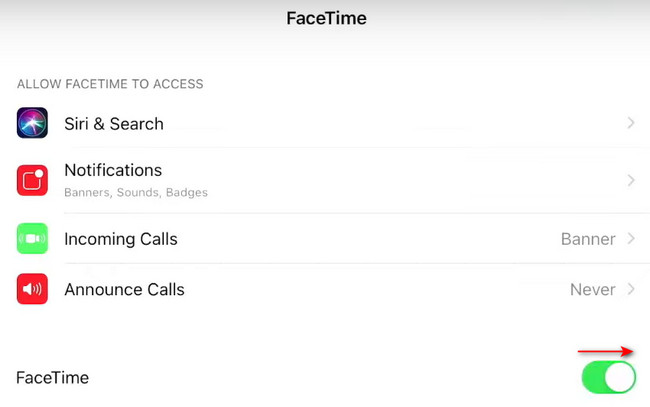
Metode 2. Genstart iPad
Hvis din FaceTime er aktiveret og stadig ikke virker, så prøv at genstarte din iPad. Det kan også muligvis hjælpe, hvis FaceTime-lyd ikke er tilgængelig og andre. Vil du prøve det? Rul ned.
Måde 1. Dette trin er til iPad med en Home knap. Tryk og slip Bind knappen øverst hurtigt. Tryk derefter på og slip hurtigt Bind knappen under den. Senere skal du trykke og holde på iPad'ens Top knappen og slip den ikke, før du ser Apple-logoet vises.
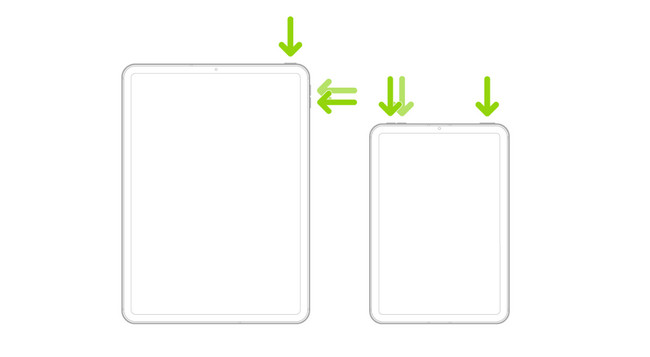
Måde 2. Hvis iPad'en ikke har en Home knappen, skal du blot trykke på og holde Top , Home knappen samtidigt. Derefter skal du slippe dem, når du ser Apple-logoet. Vent, indtil den er helt tændt.
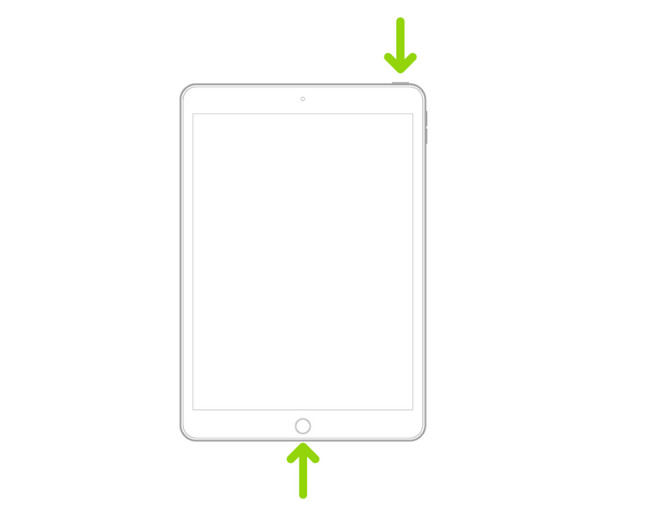
Metode 3. Opdater softwaren
Tjek iPadOS-versionen af din enhed. Hvis det er forældet, kan du opdatere dem. Det hjælper også iPad'en med at rette fejl. Se de detaljerede trin nedenfor for at opdatere iPadOS til den nyeste version.
Trin 1Tryk på ikonet Indstillinger ikonet på din hovedskærm. Derefter skal du kun vælge Generelt ikon, når du ser det, når du ruller ned.
Trin 2Tryk på ikonet softwareopdatering knap. Derefter vil du se, om der er tilgængelige opdateringer til din iPad. Alt du skal gøre er at trykke på Hent , Installer knappen og følg trinene til opdatere iPad til sin seneste version. Denne proces hjælper dig med at rette FaceTime, fordi den også består af opdateringer på den nævnte app.
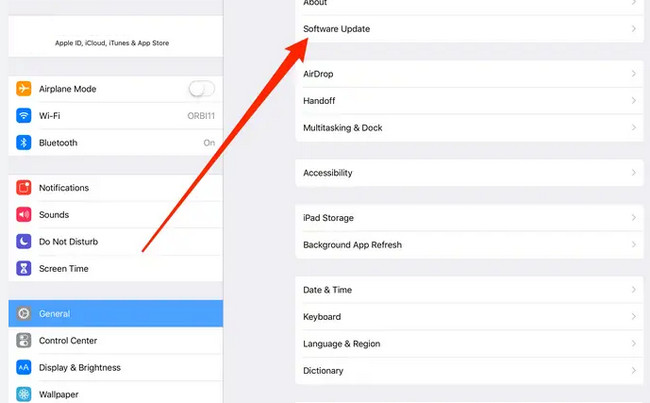
Metode 4. Brug FoneLab iOS Systemgendannelse
Denne software er den bedste til iOS-systemgendannelse. FoneLab iOS System Recovery tilbyder 2 unikke reparationstilstande til at reparere din iPad. Du kan bruge dens standardtilstand, som ikke sletter dine data. En anden er den avancerede tilstand. I denne funktion skal du sikkerhedskopiere dine data fordi det vil slette alle data på din iPad. Men denne softwares tilstand vil helt sikkert løse problemet på din iPad. Bortset fra det, understøtter det Mac- og Windows-operativsystemer. Vil du vide mere om dette værktøj? Kom videre.
FoneLab gør det muligt at rette iPhone / iPad / iPod fra DFU-tilstand, genoprettelsesfunktion, Apple-logo, hovedtelefontilstand mv. Til normal tilstand uden tab af data.
- Løs deaktiverede iOS-systemproblemer.
- Uddrag data fra deaktiverede iOS-enheder uden datatab.
- Det er sikkert og nemt at bruge.
Trin 1Klik på knappen Gratis download knap af FoneLab iOS System Recovery at have værktøjet. Indstil det på din computer og kør det. Vælg derefter iOS System Recovery ikon for at se flere funktioner til at rette FaceTime på iPad.
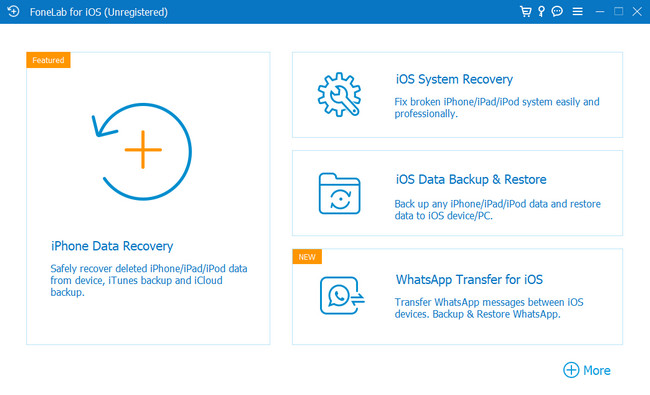
Trin 2Tilslut din iPad til computeren. Du kan bruge et kabel til det. Derefter vil du se iPad-navnet på hovedgrænsefladen, når du har tilsluttet det, inklusive de andre oplysninger. Klik på Fix knappen for at fortsætte med processen.
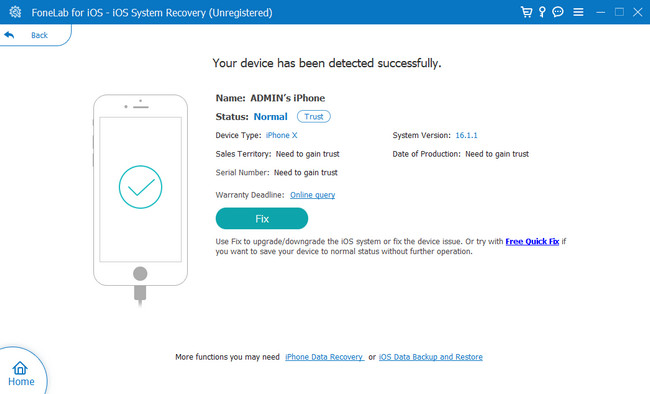
Trin 3Du kan vælge blandt alle de 50+ problemer, som softwaren understøtter. På den midterste del af værktøjet skal du vælge det problem, du står over for lige nu. Klik senere på Starten knappen, når du og iPad'en er klar til processen.
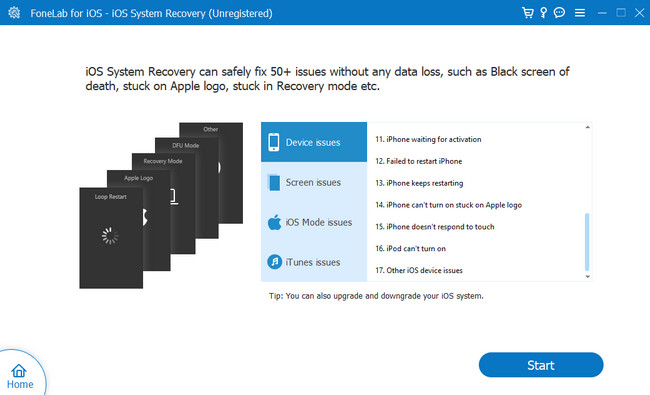
Trin 4Vælg den reparationstype, du foretrækker. Du kan vælge Standardtilstand, som du ikke vil miste data i processen. Når du vælger Avanceret tilstand, vil du miste alle iPad'ens data. I dette tilfælde skal du sikkerhedskopiere dem umiddelbart før behandling. Derefter skal du klikke på Optimer or Reparation knapper for at løse problemet. Vent i mindst et par minutter senere for at afslutte processen. Tag iPad'en ud af computeren, og prøv FaceTime igen.
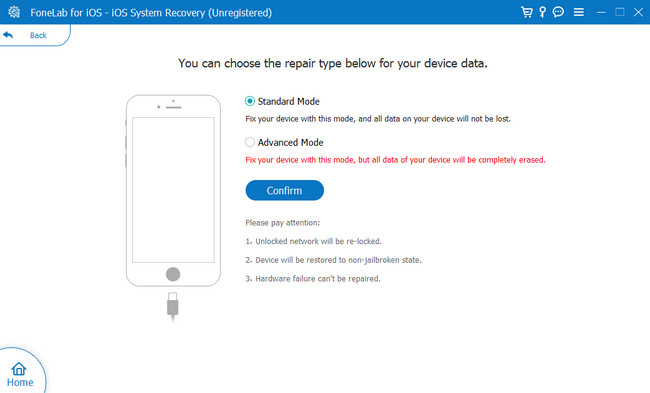
FoneLab gør det muligt at rette iPhone / iPad / iPod fra DFU-tilstand, genoprettelsesfunktion, Apple-logo, hovedtelefontilstand mv. Til normal tilstand uden tab af data.
- Løs deaktiverede iOS-systemproblemer.
- Uddrag data fra deaktiverede iOS-enheder uden datatab.
- Det er sikkert og nemt at bruge.
Del 3. Ofte stillede spørgsmål om at rette FaceTime, der ikke virker
1. Hvorfor tillader det mig ikke FaceTime uden Wi-Fi?
FaceTime fungerer ikke, hvis du ikke er forbundet til internettet, men du kan bruge mobildata som et alternativ. Først skal du sikre dig, at du har oprettet forbindelse til Wi-Fi eller ej. Alternativt skal du kun sikre dig Bruger mobildata er tændt for din FaceTime-app. Gå til Indstillinger og tryk på Mobildata knap. Tænd derefter for FaceTime .
2. Er FaceTime tilgængelig til Android?
Desværre kan du ikke downloade FaceTime på din Android-telefon. Men du kan deltage i opkaldet på FaceTime, hvis du har dets link og den seneste version af Google Chrome eller Microsoft Edge. For at oprette et link på FaceTime skal du åbne FaceTime app på din iPad. Tryk derefter på Opret link i venstre side af din skærm. Senere kan du sende det via beskeder eller en anden mulig måde.
FoneLab gør det muligt at rette iPhone / iPad / iPod fra DFU-tilstand, genoprettelsesfunktion, Apple-logo, hovedtelefontilstand mv. Til normal tilstand uden tab af data.
- Løs deaktiverede iOS-systemproblemer.
- Uddrag data fra deaktiverede iOS-enheder uden datatab.
- Det er sikkert og nemt at bruge.
Der er mange fantastiske måder at rette op på, at FaceTime ikke fungerer på. Men, FoneLab iOS System Recovery er den bedste blandt de andre metoder. Download det nu for at udforske det!
